Cara Menggunakan Pola Blok WordPress: Panduan Sederhana
Diterbitkan: 2022-12-21Sejak dirilisnya WordPress 5.8 pada tahun 2021, pola blok telah menjadi cara yang semakin populer untuk membuat konten di WordPress. Mereka memungkinkan pengembang dan desainer untuk menggunakannya di setiap aspek situs web mereka termasuk header, footer, posting, halaman, dan lainnya. Sebagai bonus tambahan, pengguna dapat menyimpan pola blok WordPress untuk mempercepat dan mempermudah proses desain. Dalam posting ini, kita akan membahas apa itu pola blok dan bagaimana menggunakannya. Mari kita mulai.
Apa itu Pola Blok WordPress?
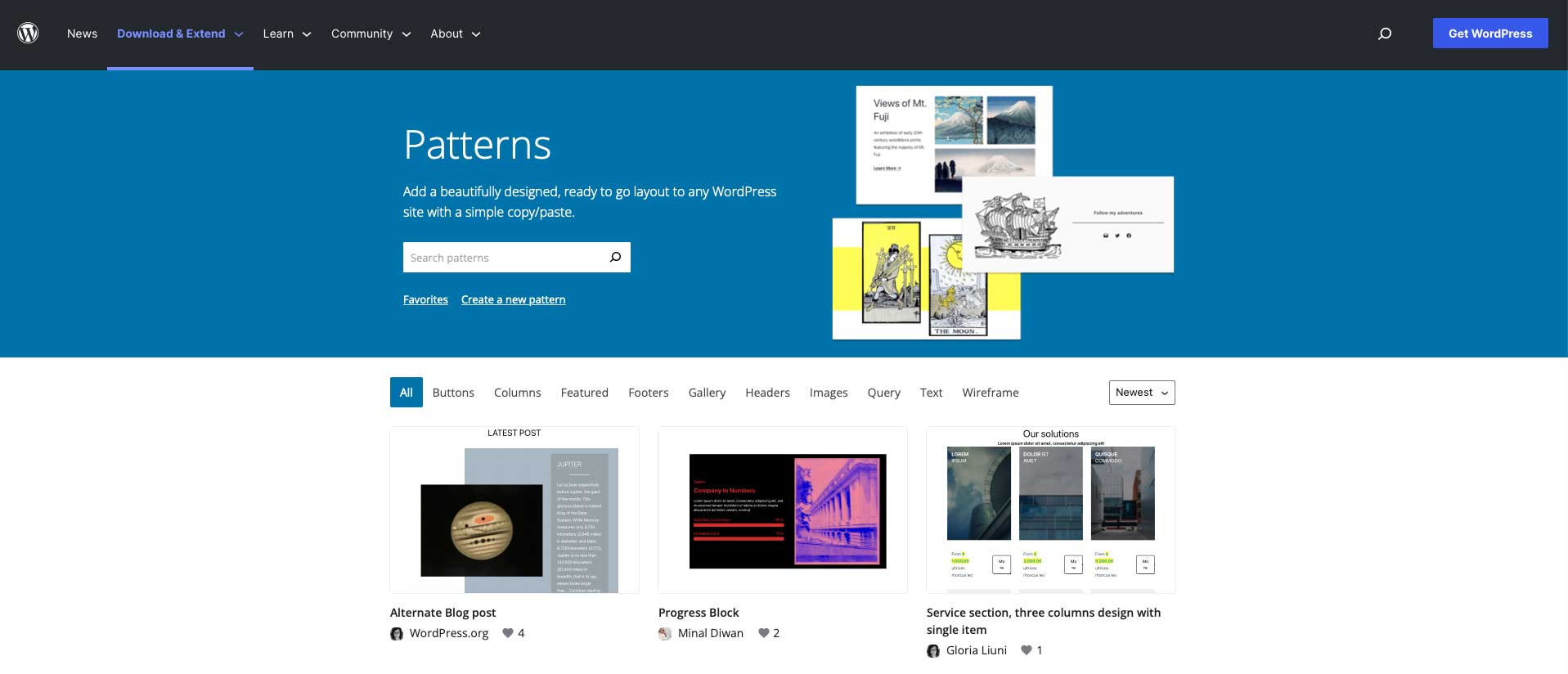
Saat membuat konten di WordPress, Anda dapat memasukkan sekelompok blok ke dalam posting atau halaman Anda untuk menampilkan konten Anda dengan cara yang indah dan fungsional. Grup blok ini disebut pola blok WordPress. WordPress menawarkan serangkaian pola blok siap pakai di dalam repositori WordPress. Selain itu, sebagian besar tema WordPress akan memiliki koleksinya juga. Pola blok dapat diedit semudah blok apa pun yang Anda buat. Pola dapat berisi beberapa blok, atau bahkan seluruh halaman. Dan, dengan pengeditan situs lengkap di WordPress, mereka dapat digunakan di mana saja, dan bahkan berguna untuk membuat header, footer, templat halaman, kueri, dan lainnya.
Pola Blok WordPress vs Blok yang Dapat Digunakan Kembali
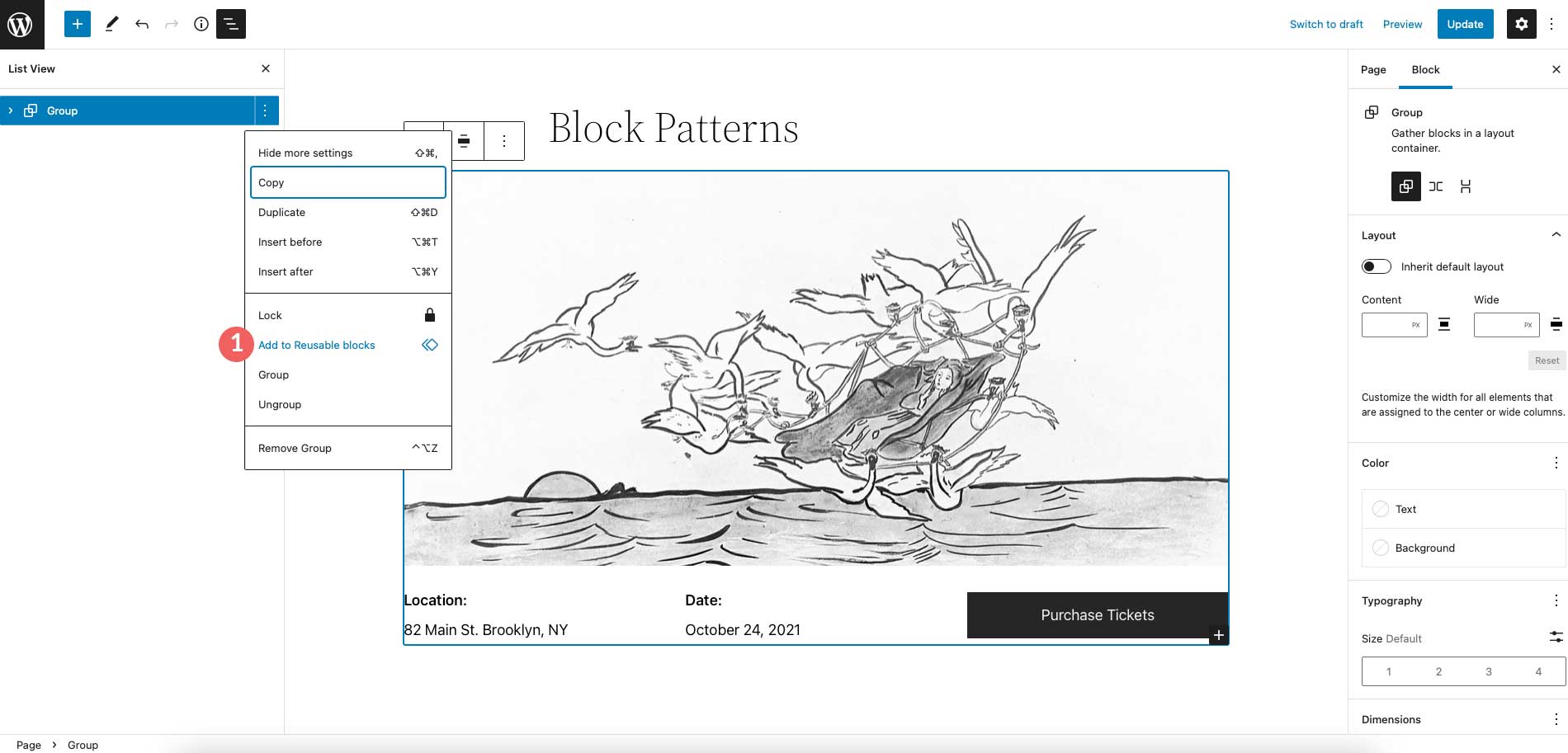
Seperti yang dinyatakan sebelumnya, pola blok adalah sekelompok blok yang dapat disisipkan ke dalam posting, halaman, bagian templat, atau templat. Pola blok dapat dimasukkan ke beberapa lokasi tetapi diubah secara individual . Pola blok dapat disimpan sebagai blok yang dapat digunakan kembali, tetapi begitu itu terjadi, itu akan berubah di mana pun blok yang dapat digunakan kembali digunakan. Jadi pada dasarnya, blok yang dapat digunakan kembali menggunakan properti global, sedangkan pola blok adalah kumpulan blok yang dapat diedit agar memiliki tampilan yang berbeda, terlepas dari berapa kali digunakan di seluruh situs web.
Cara Menemukan Pola Blok WordPress Baru
Ada beberapa tempat untuk menemukan pola blok WordPress. Cara pertama ada di dalam tema WordPress Anda sendiri. Seperti disebutkan sebelumnya, sebagian besar tema berisi pola blok yang dapat Anda gunakan untuk situs web Anda. Misalnya, tema Dua Puluh Dua Puluh Dua memiliki koleksi pola yang layak. Anda dapat memilih dari kategori termasuk kolom, teks, galeri, halaman, dan lainnya.
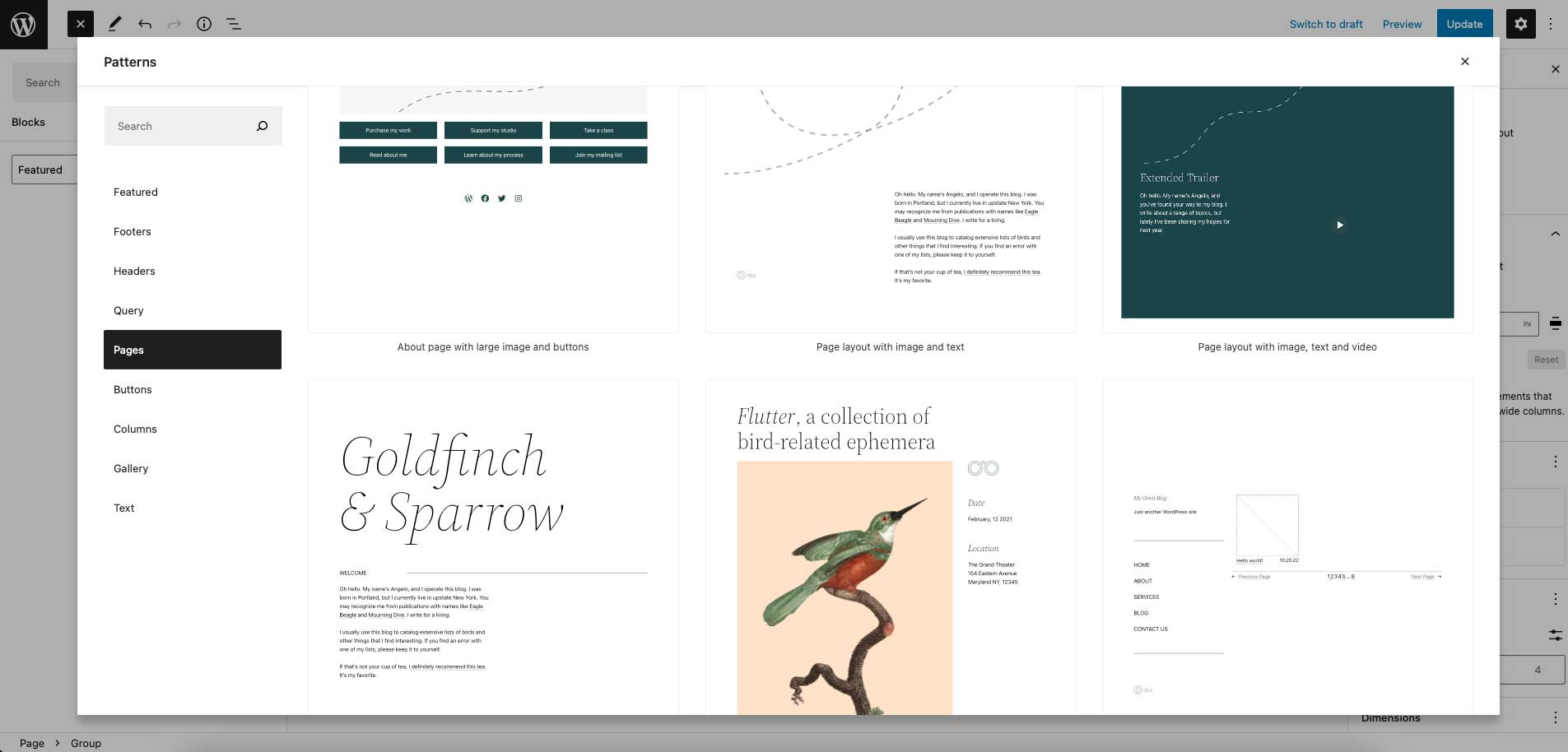
Cara lain untuk menemukan pola blok ada di dalam direktori pola blok WordPres. Saat ini ada lebih dari 65 halaman pola untuk digunakan termasuk header, footer, wireframes, kolom, tombol, dan banyak lagi.
Cara Menambahkan Pola Blok ke Situs Anda
Menambahkan pola blok ke situs web Anda adalah proses yang sederhana. Jika Anda ingin mencari di dalam tema Anda untuk menambahkan pola, cukup klik ikon + biru di kiri atas layar Anda.
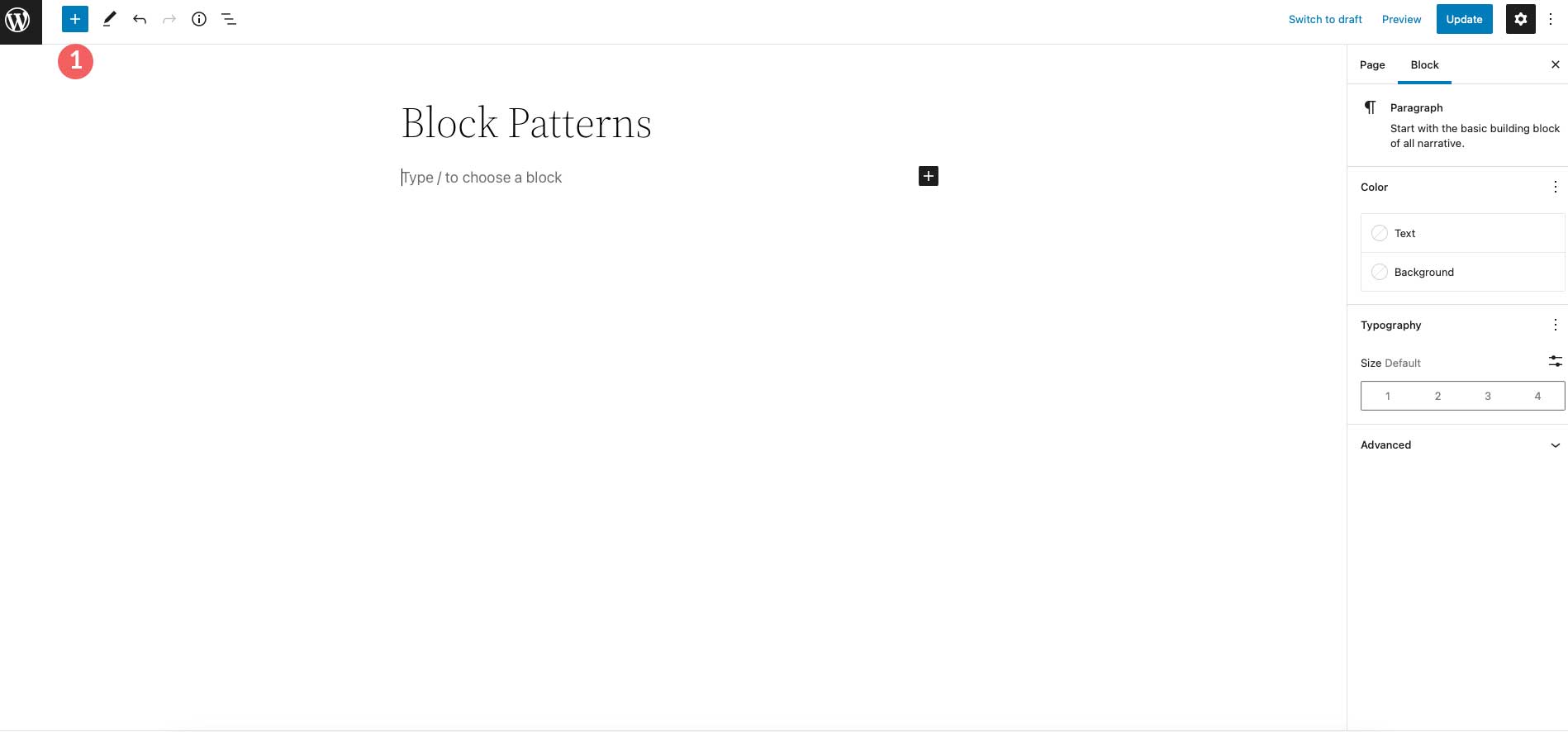
Selanjutnya, tab ke Patterns . Pilih pola yang ingin Anda gunakan, lalu klik untuk menambahkannya secara otomatis ke halaman Anda.
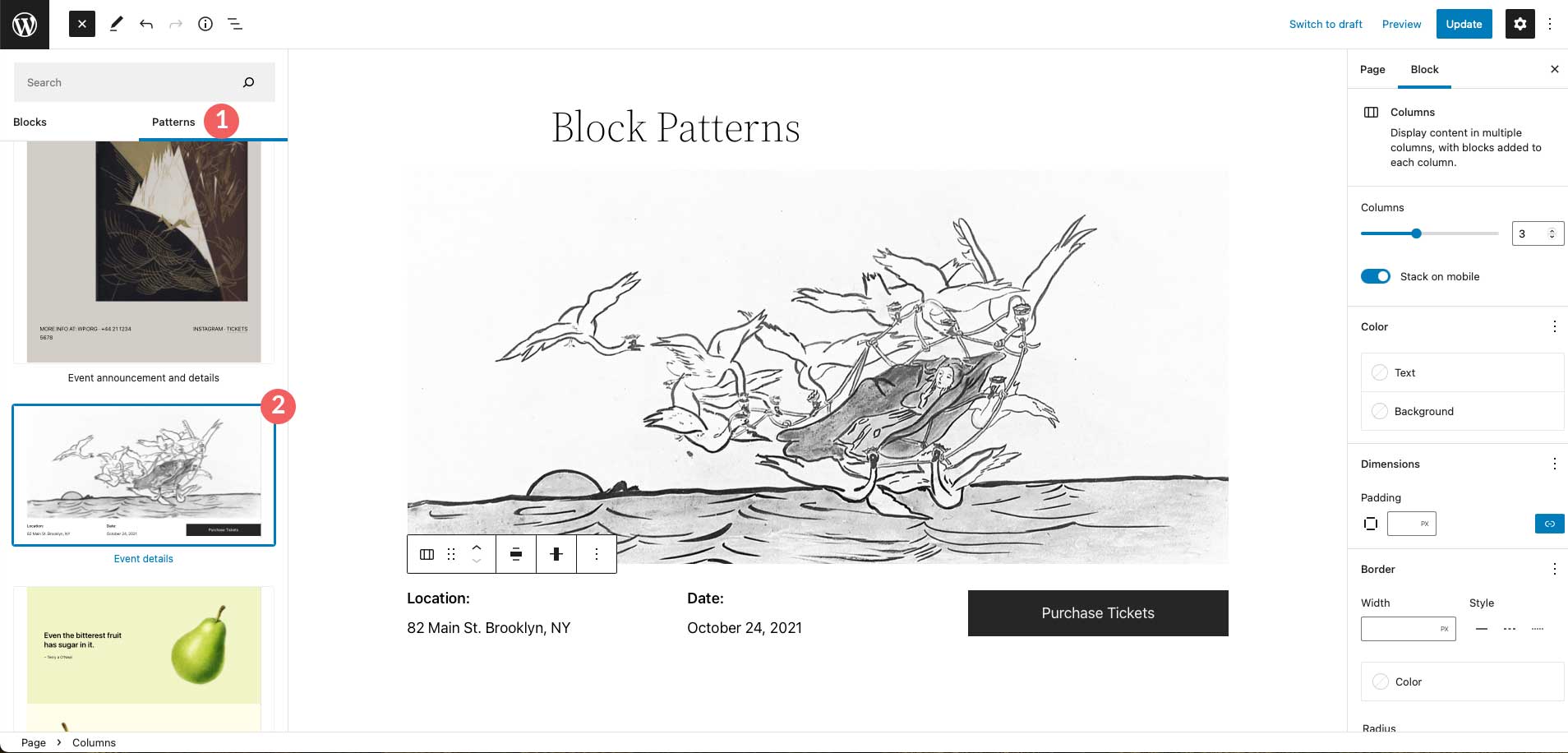
Cara lain untuk menambahkan pola blok ke situs Anda adalah dengan menyalin dan menempelkannya dari direktori pola. Arahkan ke direktori pola, temukan pola pilihan Anda, lalu arahkan kursor ke atasnya untuk menampilkan tombol salin .
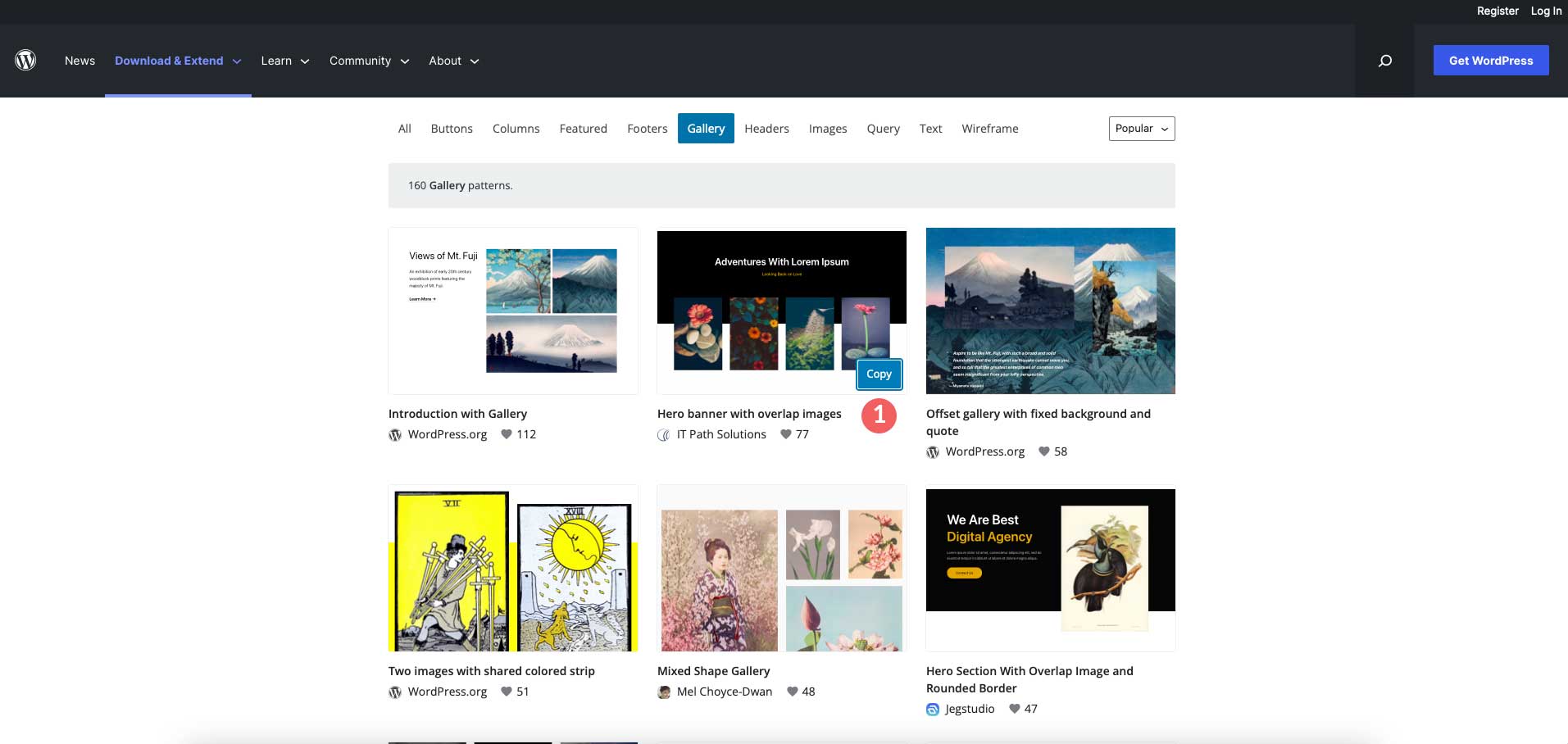
Selanjutnya, kembali ke halaman Anda. Klik di dalam papan edit dan klik kanan dan pilih paste , atau gunakan CTRL + V (di Windows) atau CMD + V (Mac) . Pola blokir Anda akan muncul di halaman. Anda dapat mengatur ulang lokasinya dengan mengeklik tampilan daftar , lalu menyeretnya ke lokasi yang diinginkan.
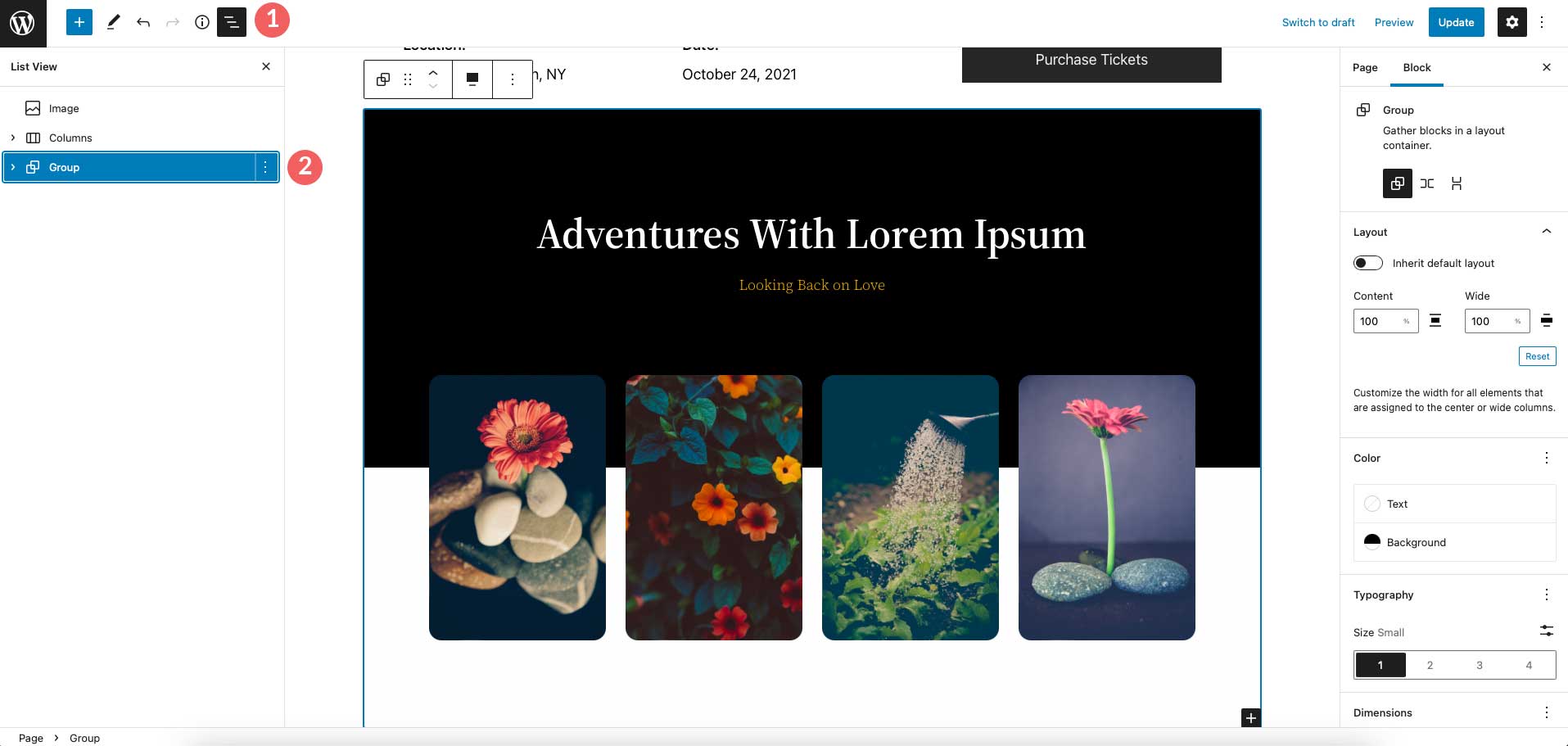
Cara Menggunakan Pola Blok di WordPress
Menggunakan pola blok di WordPress itu mudah. Seperti disebutkan sebelumnya, mereka dapat diedit seperti halnya blok lainnya. Sekarang setelah Anda tahu cara mengaksesnya dan menambahkannya ke situs Anda, mari kita lanjutkan mengeditnya.
Biasanya, saat Anda mengimpor pola blok ke halaman Anda, itu akan dikelompokkan. Mengelompokkan blok memudahkan untuk menyeretnya di sekitar halaman, serta menyesuaikan pengaturan seperti lebar, warna, ukuran tipografi, padding, dan jarak blok – pada grup itu sendiri.
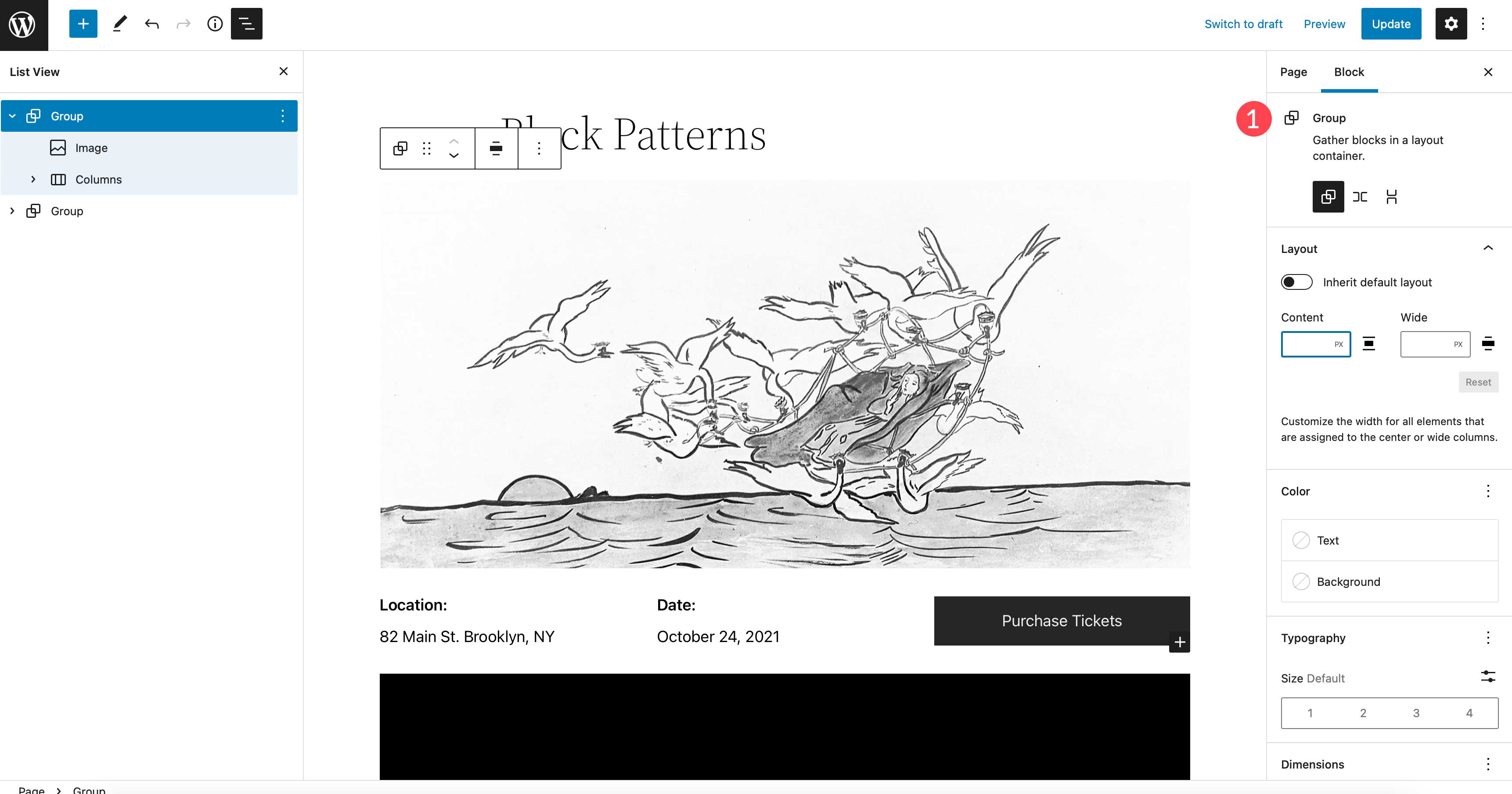
Untuk membuat perubahan pada satu blok di dalam grup, cukup klik untuk mengeditnya. Mengedit setiap blok tidak mengharuskan Anda untuk memisahkannya, dan diedit dengan cara yang sama seperti blok biasa. Sebagai contoh, mari kita lihat blok gambar di dalam pola kita. Anda dapat menambahkan tautan, memotong, menambahkan teks, atau mengganti gambar, seperti yang Anda lakukan.
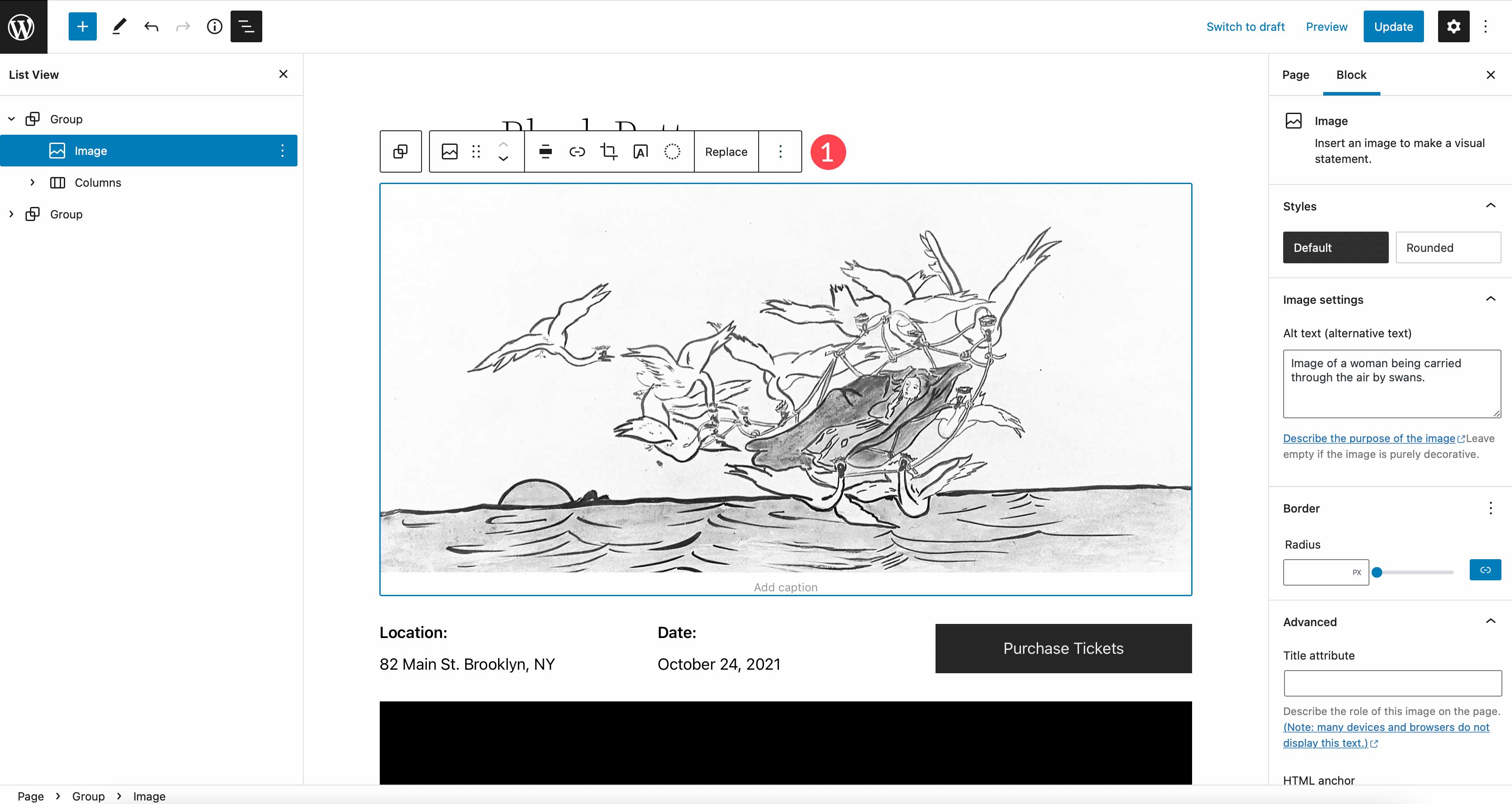
Anda dapat menambahkan pola blok sebanyak yang Anda inginkan ke dalam tata letak Anda. Menambahkan pola adalah cara mudah untuk membuat konten cantik dalam sekejap. Selain itu, menghapus blok sama sederhananya. Jika Anda ingin menghapus pola dari halaman, cukup klik elemen induk di tampilan daftar atau dengan mengklik menu elipsis di editor halaman, lalu klik Hapus Grup .
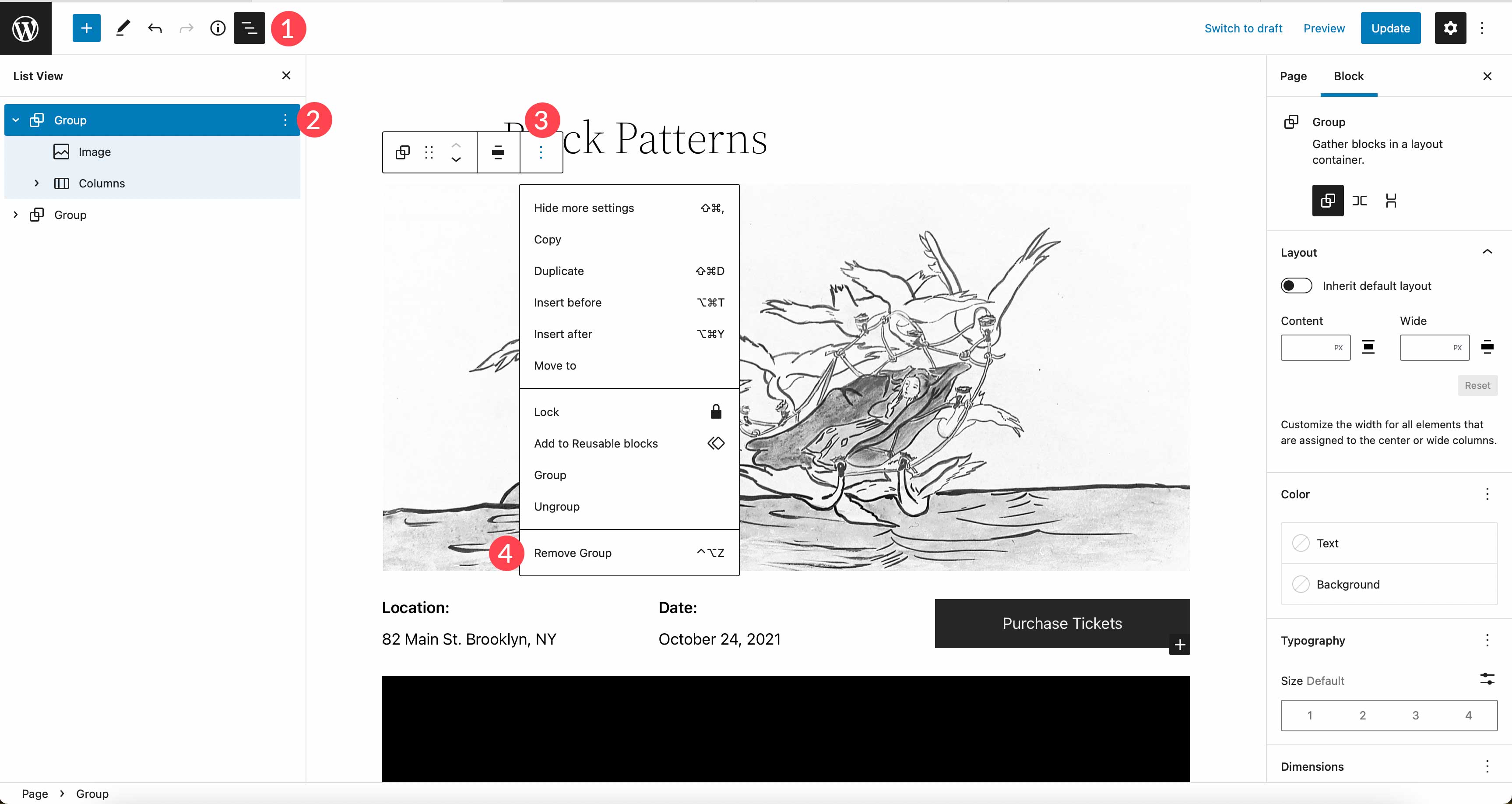
Cara Membuat dan Menyimpan Pola Blok Anda Sendiri di WordPress
Ada beberapa cara untuk membuat dan menyimpan pola blok di WordPress. Cara Anda melakukannya bergantung pada tingkat keahlian Anda, dan apakah Anda ingin membaginya dengan orang lain. Mari selami untuk mempelajari cara membuat, menyimpan, dan berbagi pola blok.
Buat Pola Blok Di Direktori Pola WordPress
Metode ini mengharuskan Anda memiliki akun WordPress, tetapi merupakan cara paling sederhana untuk membuat pola untuk digunakan di situs web Anda. Mulailah dengan menuju ke direktori pola WordPress. Selanjutnya, klik buat pola baru .

Selanjutnya, Anda harus masuk atau membuat akun WordPress baru. Setelah masuk, Anda akan dialihkan ke editor pola. Ini berfungsi sama dengan editor halaman di situs web Anda sendiri. Sebagai bonus tambahan, Anda akan memiliki akses ke gambar bebas royalti untuk digunakan dalam pola Anda. Untuk memulai, beri nama pola Anda, lalu mulailah menambahkan blok dengan mengeklik tombol + hitam .
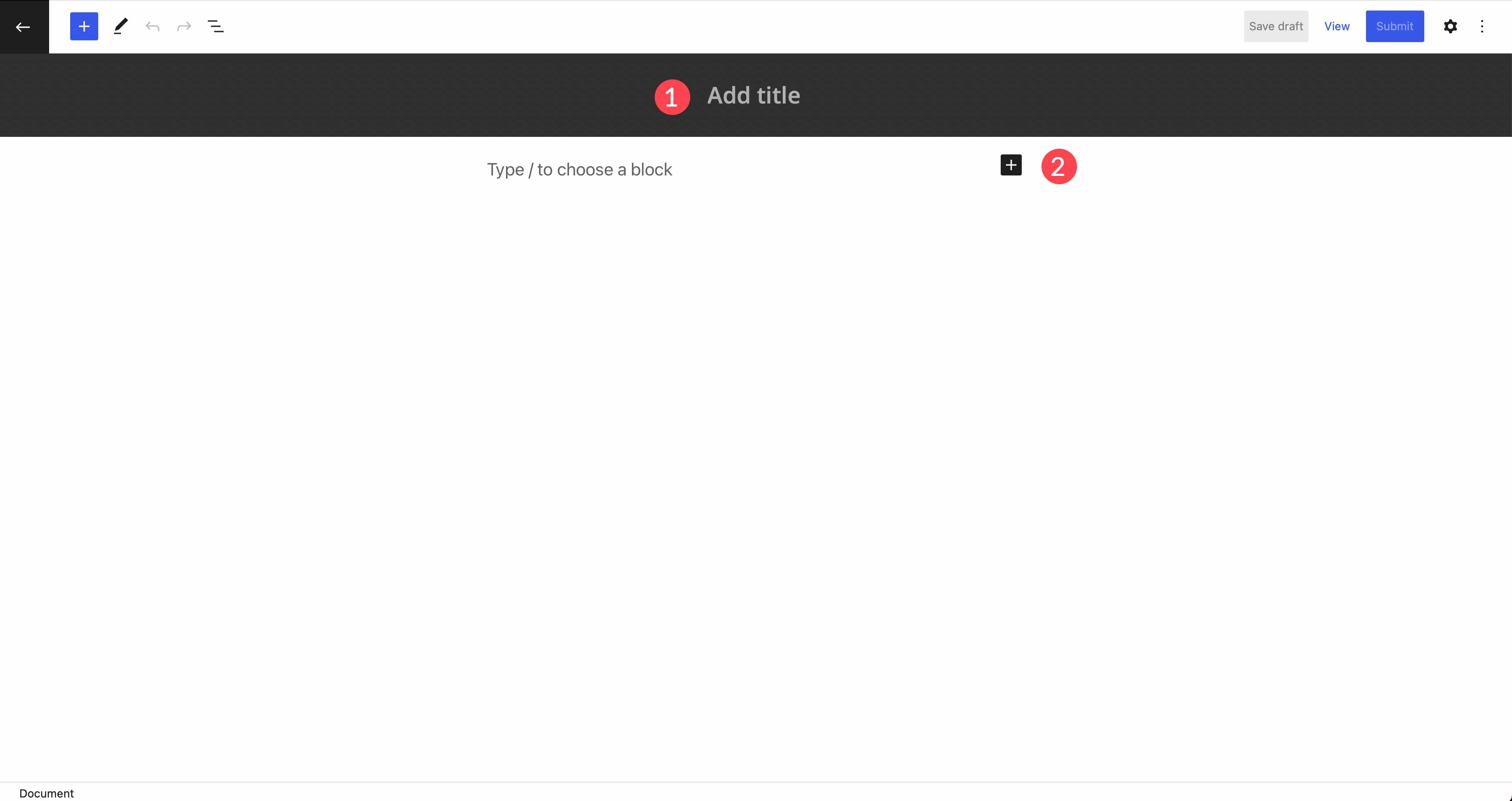
Setelah Anda selesai mendesain pola blok Anda, saatnya menyimpannya untuk digunakan di situs web Anda. Ada dua opsi untuk menyimpan pola Anda. Memilih simpan draf akan memungkinkan Anda menyimpan pola untuk digunakan saja . Anda akan dapat menyimpan pola Anda di cloud, dan mengaksesnya kapan saja untuk menyalin dan menempel ke situs web Anda.
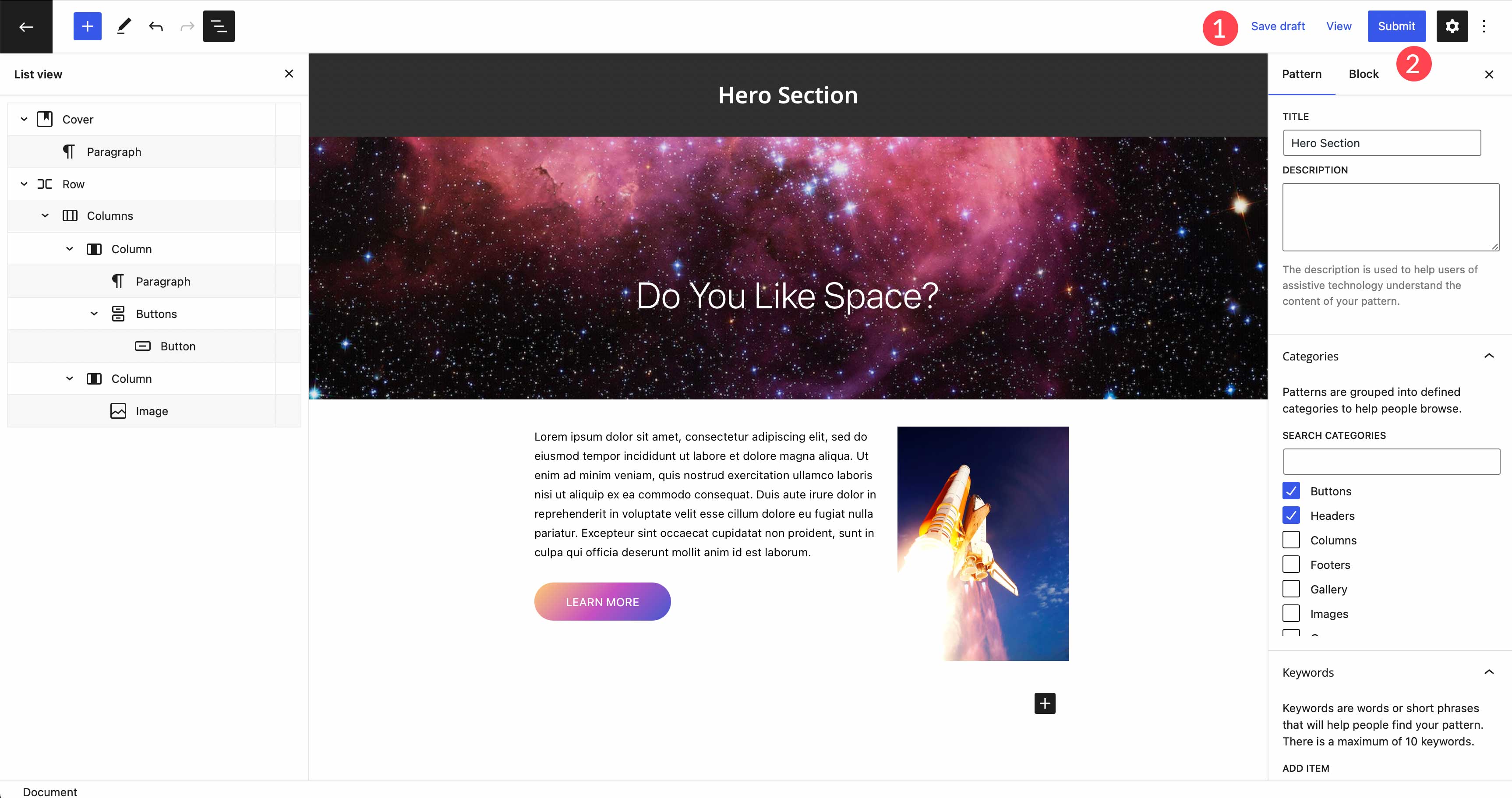

Untuk mengakses pola Anda, arahkan kembali ke halaman direktori pola dan klik tautan Pola saya. Draf Anda, serta favorit, dapat digunakan di situs WordPress Anda.
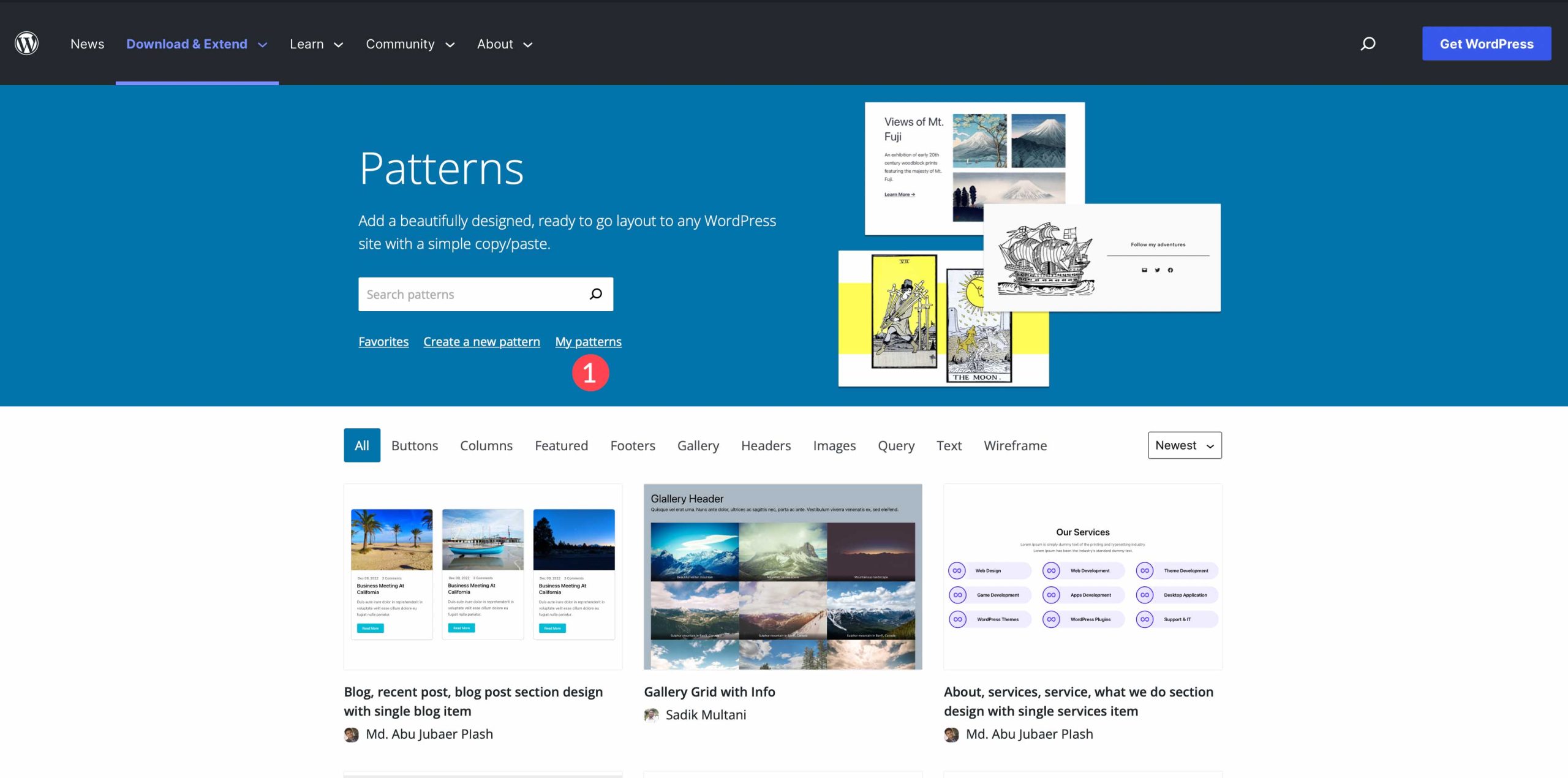
Kirim Pola Blok Anda Ke WordPress
WordPress memungkinkan penggunanya untuk membuat dan mengirimkan pola blok untuk digunakan semua penggunanya dalam tema blok WordPress. Faktanya, galeri pola hanyalah itu – pola yang dikirimkan pengguna. Untuk membuat pola blokir pengiriman, ikuti langkah-langkah di bagian sebelumnya. Namun, kali ini, Anda akan mengklik tombol kirim . Pola Anda akan melalui proses peninjauan sebelum ditambahkan ke direktori. Setelah aktif, pola Anda akan terlihat di direktori pola WordPress yang dapat diakses oleh siapa saja.
Gunakan Plugin untuk Membuat Pola Blok
Dengan semakin populernya blok Gutenberg, ada lebih banyak opsi untuk menyimpan pola blok di situs web Anda daripada sebelumnya. Hingga saat ini, jika Anda ingin membuat pola blok di dalam WordPress, Anda harus mengkodekannya sendiri, yang tidak ramah bagi pemula. Untungnya, ada beberapa opsi untuk orang yang ingin membuatnya dengan mudah.
Plugin CoBlock
CoBlocks dibuat oleh GoDaddy. Ini memberi Anda koleksi 40+ blok untuk digunakan di situs web Anda, ditambah kemampuan untuk membuat pola blok dan mendaftarkannya. Prosesnya sederhana dan hanya membutuhkan beberapa langkah. Pertama, bangun tata letak pilihan Anda. Selanjutnya, pilih blok yang ingin Anda sertakan dalam pola Anda. Terakhir, pilih Tambahkan Pola Desain .
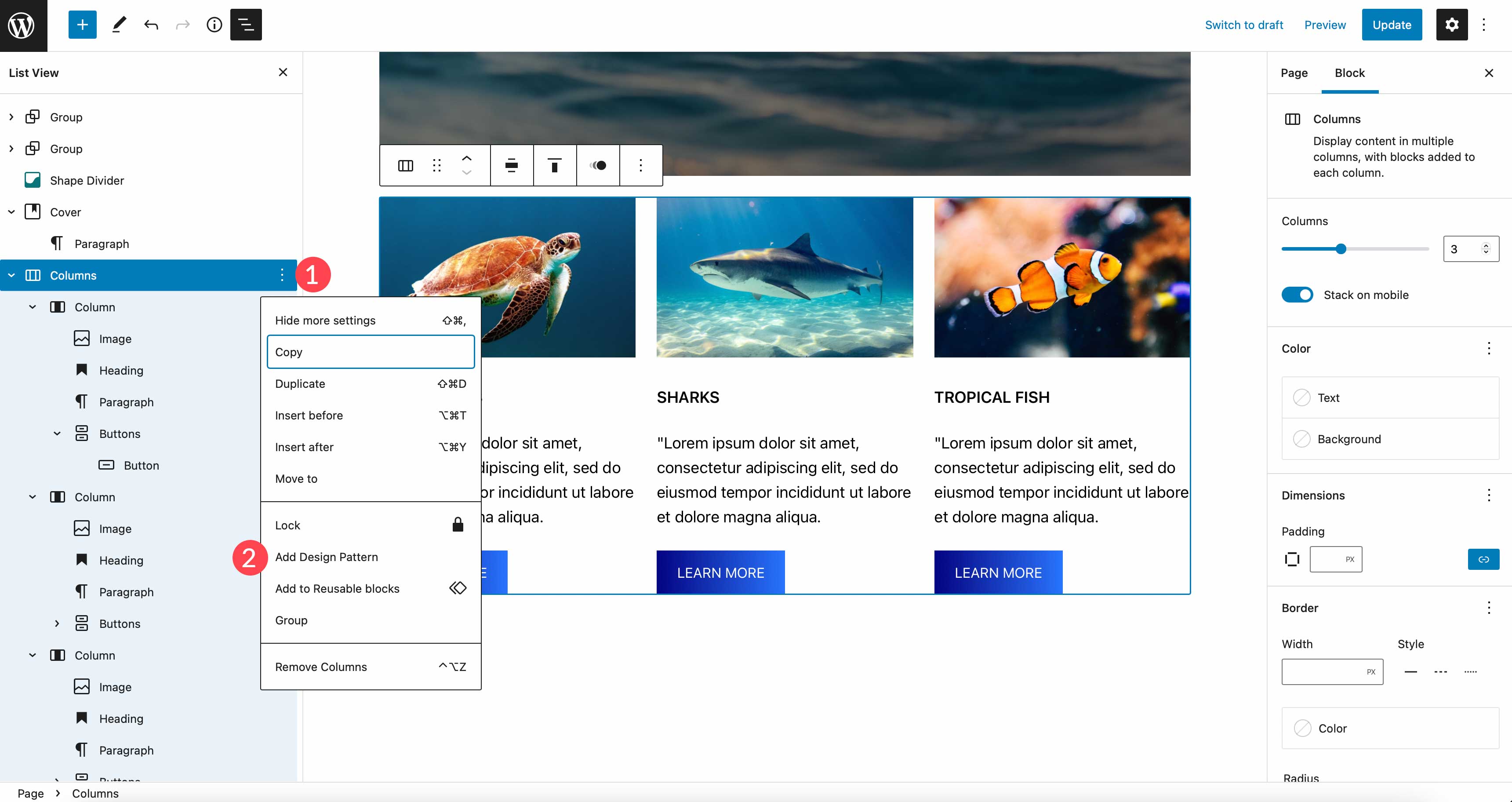
Beri nama pola Anda, berikan deskripsi opsional, dan tetapkan kategori. Terakhir, klik Simpan Pola .
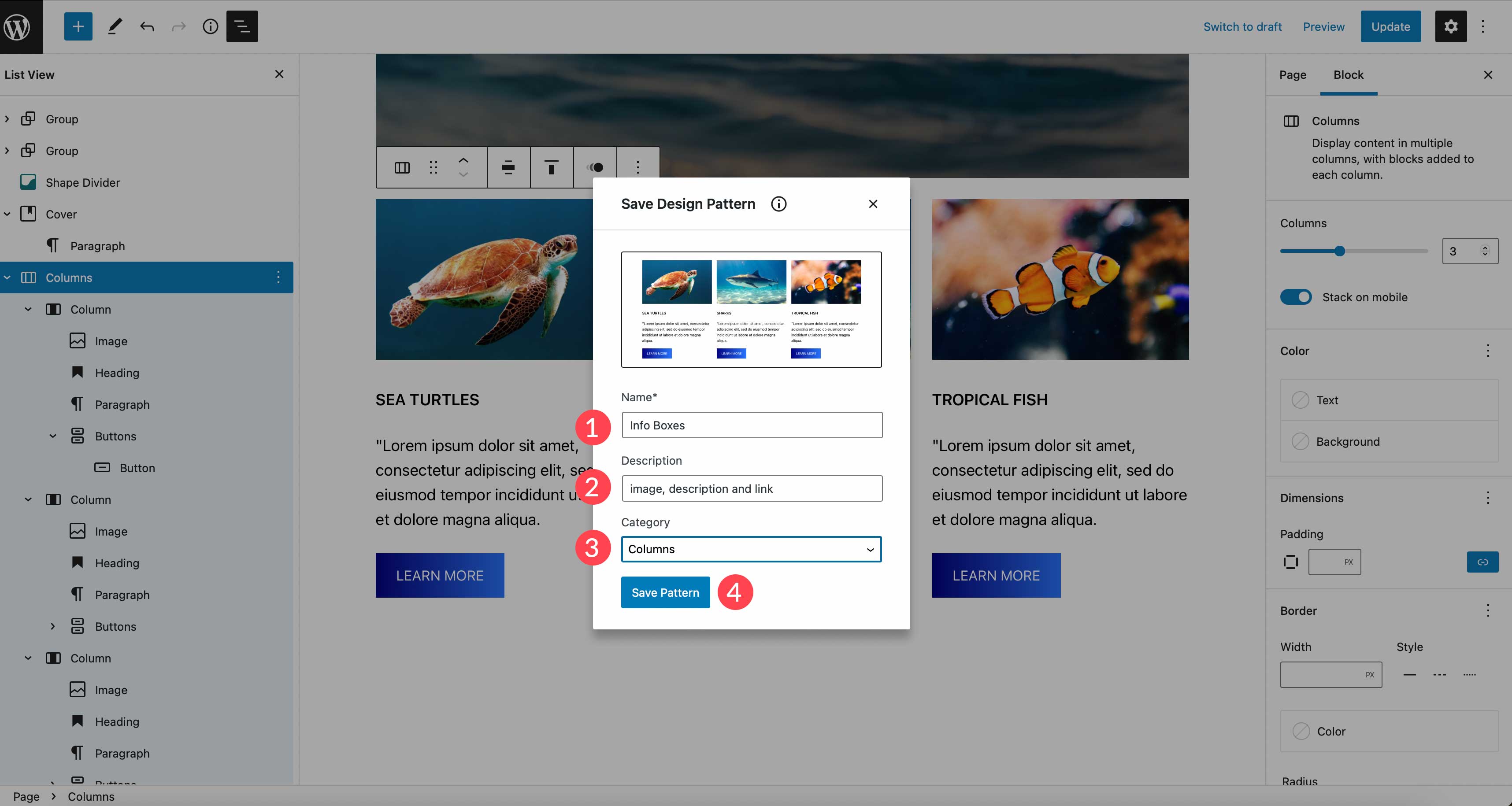
Untuk melihat pola yang baru Anda buat, arahkan ke tab Pola, pilih kategori yang ditetapkan, dan gulir ke bawah untuk melihatnya.
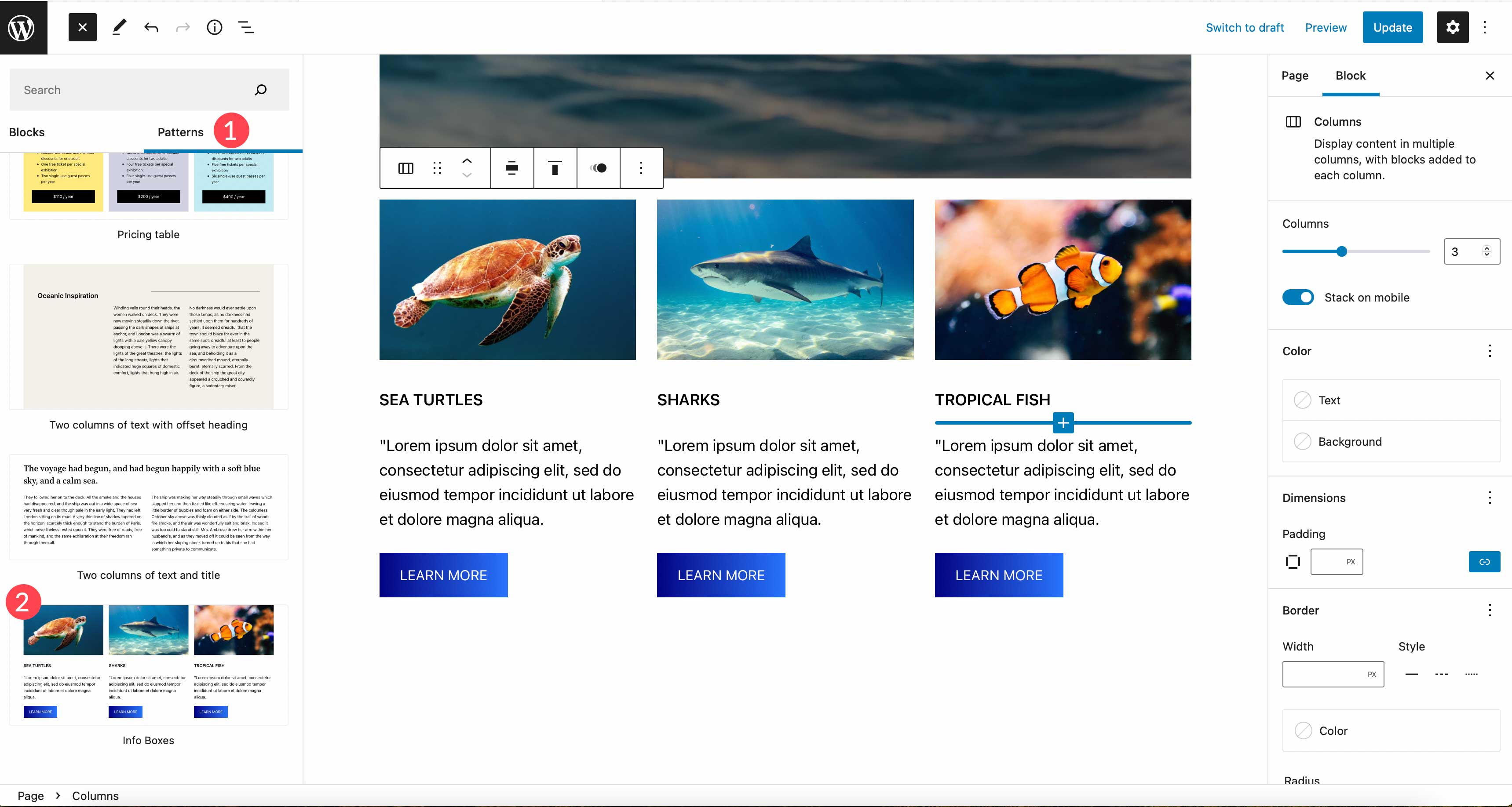
Blockmeister – Pembangun Pola Blok
Pilihan lainnya adalah plugin Blockmeister – Block Pattern Builder. Prosesnya sangat mirip dengan CoBlocks. Namun, plugin ini tidak memberi Anda blok tambahan apa pun untuk tata letak Anda. Itu hanya memberi Anda kemampuan untuk membuat pola blok. Untuk memulai, buat tata letak Anda, lalu pilih semua blok untuk disertakan di dalamnya. Selanjutnya, klik menu elipsis pada tampilan daftar, lalu pilih Add to Block Patterns .
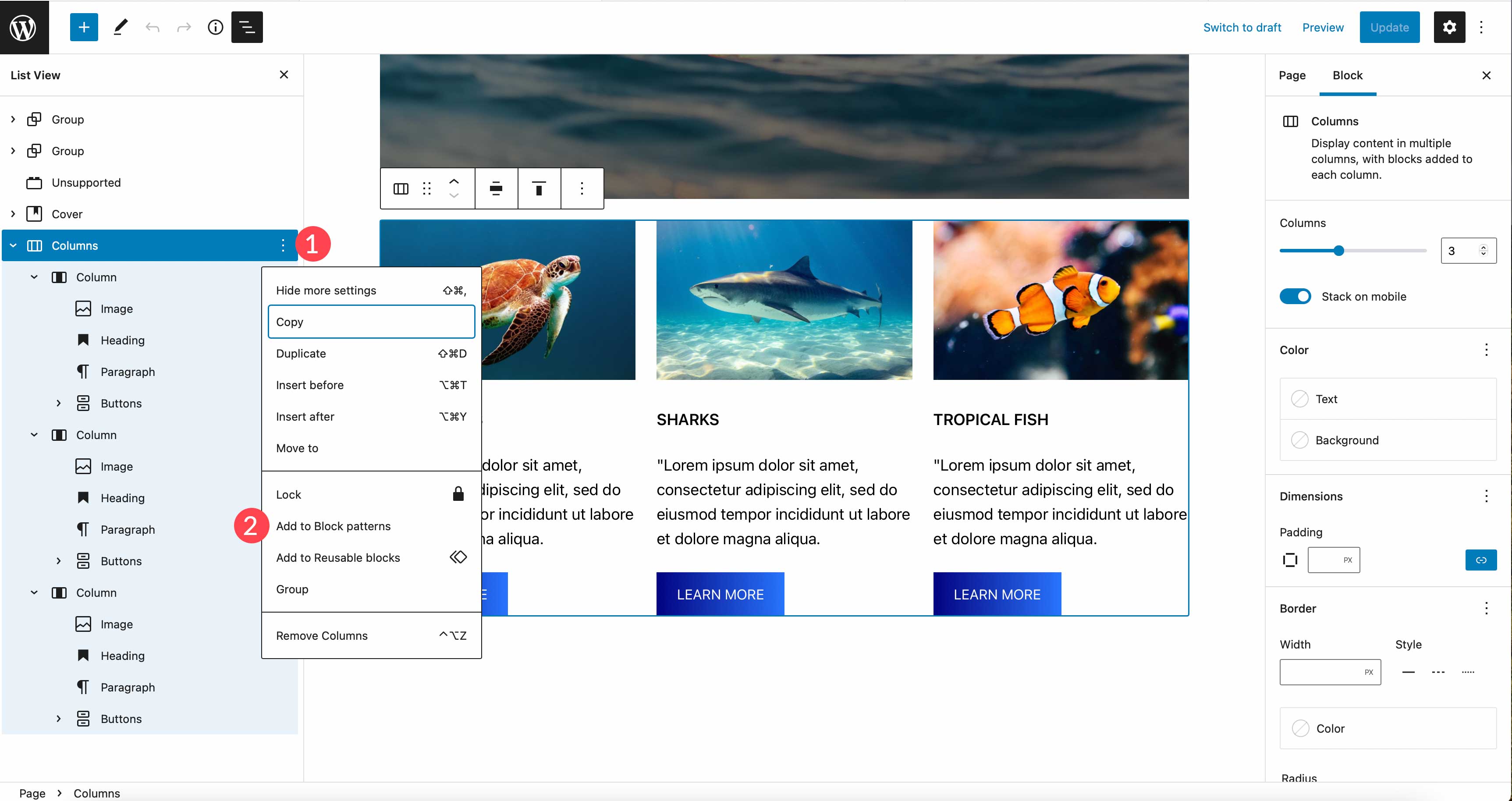
Langkah selanjutnya beri nama pattern anda, lalu klik Create Pattern . Setelah disimpan, segarkan halaman Anda untuk menemukan pola di direktori pola tema Anda.

Untuk menemukan pola Anda, gunakan menu kategori tarik-turun di pola, lalu pilih nama situs Anda.
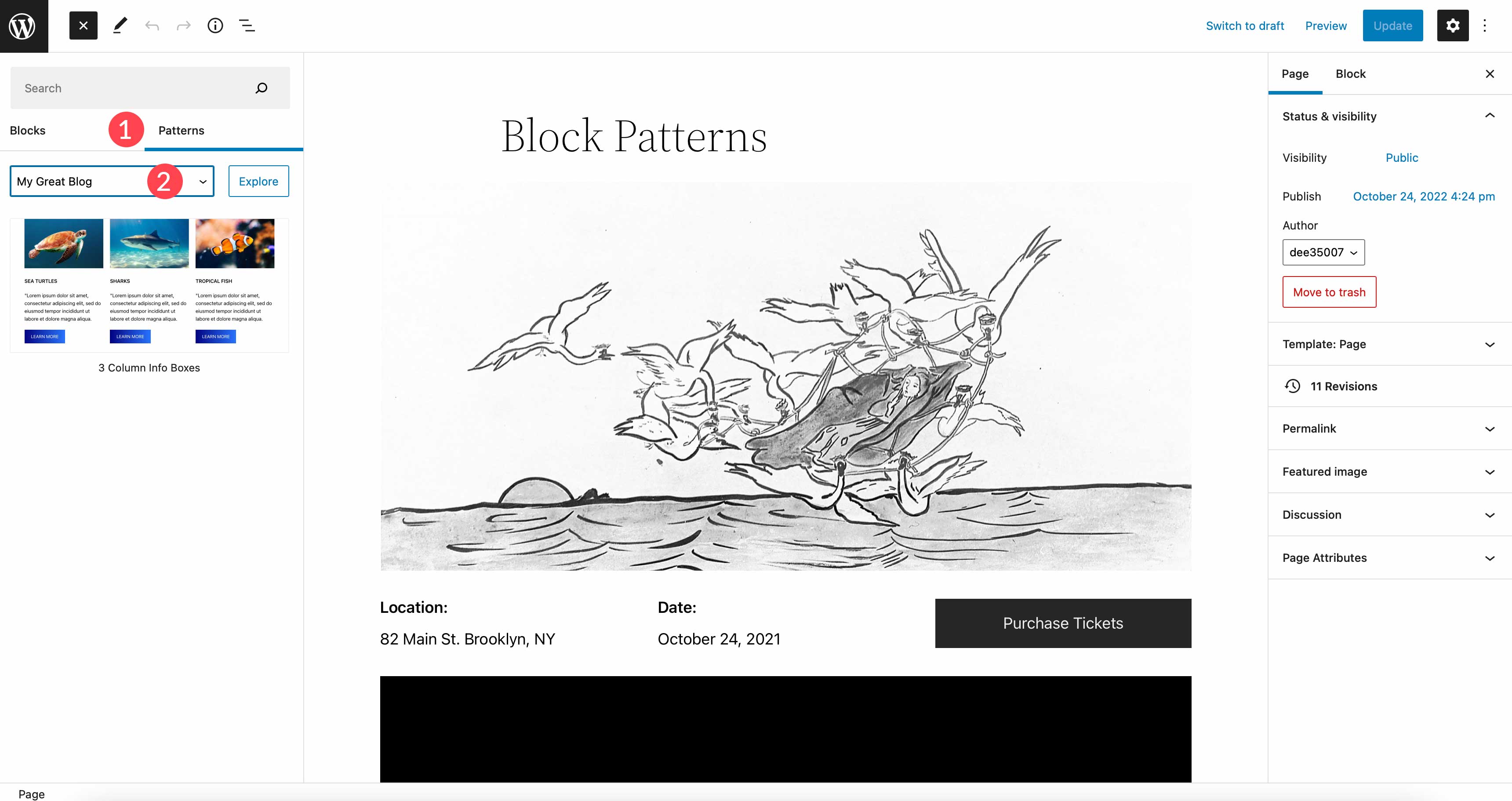
Pola Blok WordPress vs Tata Letak Divi
Pola blok dan tata letak Divi menawarkan fitur dasar yang sama. Anda dapat membuat, mengedit, menyesuaikan, dan menyimpannya. Namun, Divi memiliki lebih banyak opsi penyesuaian, di situlah kesamaan antara keduanya berakhir. Anda lihat, kustomisasi blok berbasis tema, artinya Anda hanya mendapatkan sebanyak yang ditawarkan tema dalam hal warna, font, dan efek. Untuk mendapatkan lebih banyak opsi, pengguna perlu menambahkan plugin atau kode untuk mendapatkannya. Dengan Divi, Anda memiliki banyak opsi penyesuaian yang dapat membantu Anda membuat tata letak luar biasa untuk situs web Anda.
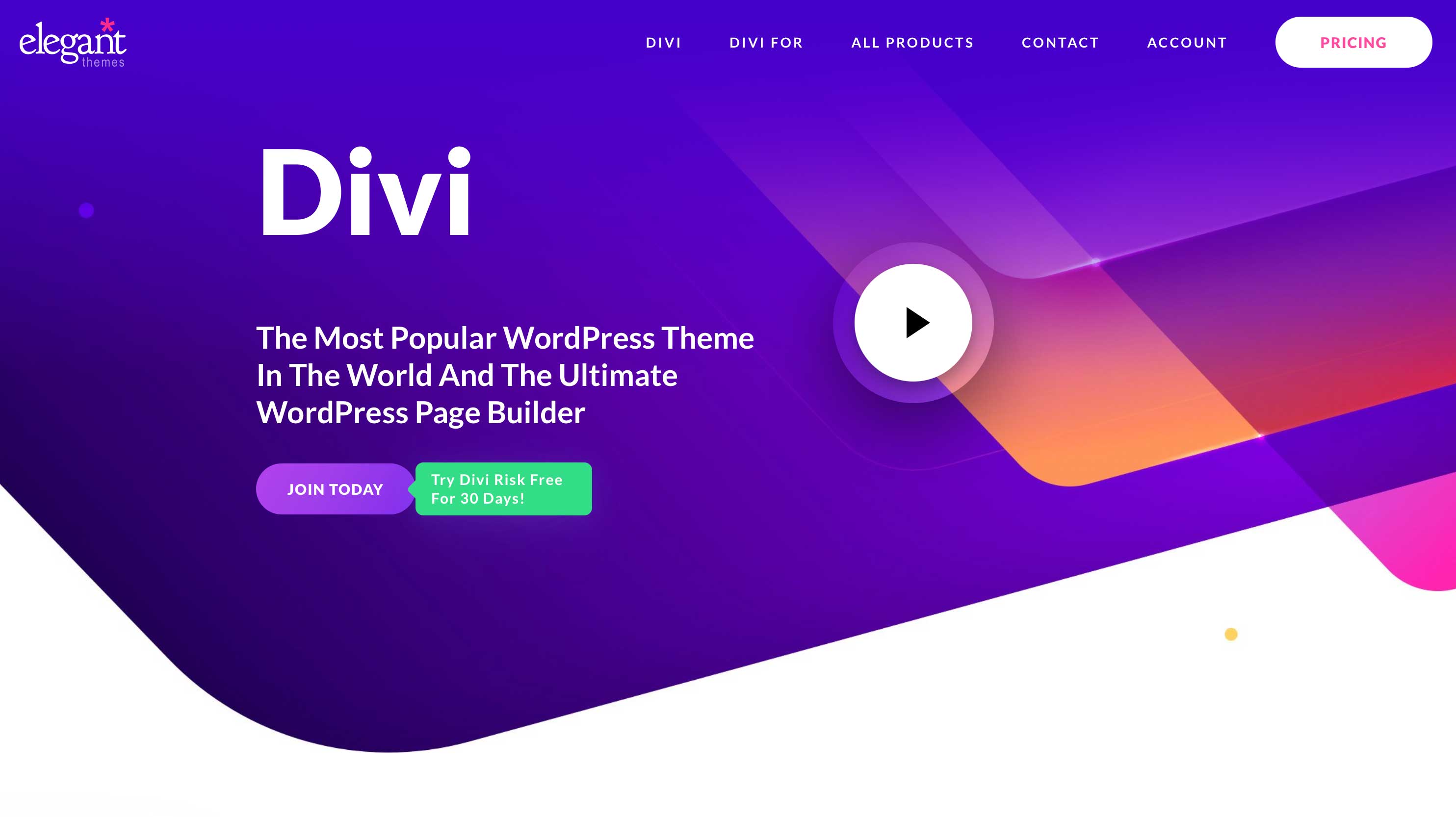
Divi bukan hanya tema WordPress, ini adalah platform pembuatan situs web lengkap dengan banyak kekuatan di dalamnya. Divi menggunakan Visual Builder seret dan lepas yang memungkinkan Anda membangun tata letak yang indah di ujung depan – secara waktu nyata. Tidak perlu mempratinjau tata letak Anda di tab baru untuk melihat seperti apa tampilan halaman Anda di browser.
Divi Memiliki Opsi Kustomisasi Tidak Terbatas
Ada pilihan desain tak terbatas dengan lebih dari 200 elemen situs web. Di dalam setiap elemen, terdapat opsi latar belakang yang menakjubkan dengan menggunakan sistem warna ajaib Divi yang dinamis. Selain itu, Anda dapat membuat tata letak terkesan dengan efek transisi, hover, dan animasi. Tidak hanya itu, Anda dapat menyesuaikan spasi, ukuran, menambahkan filter dan bayangan kotak, dan masih banyak lagi.
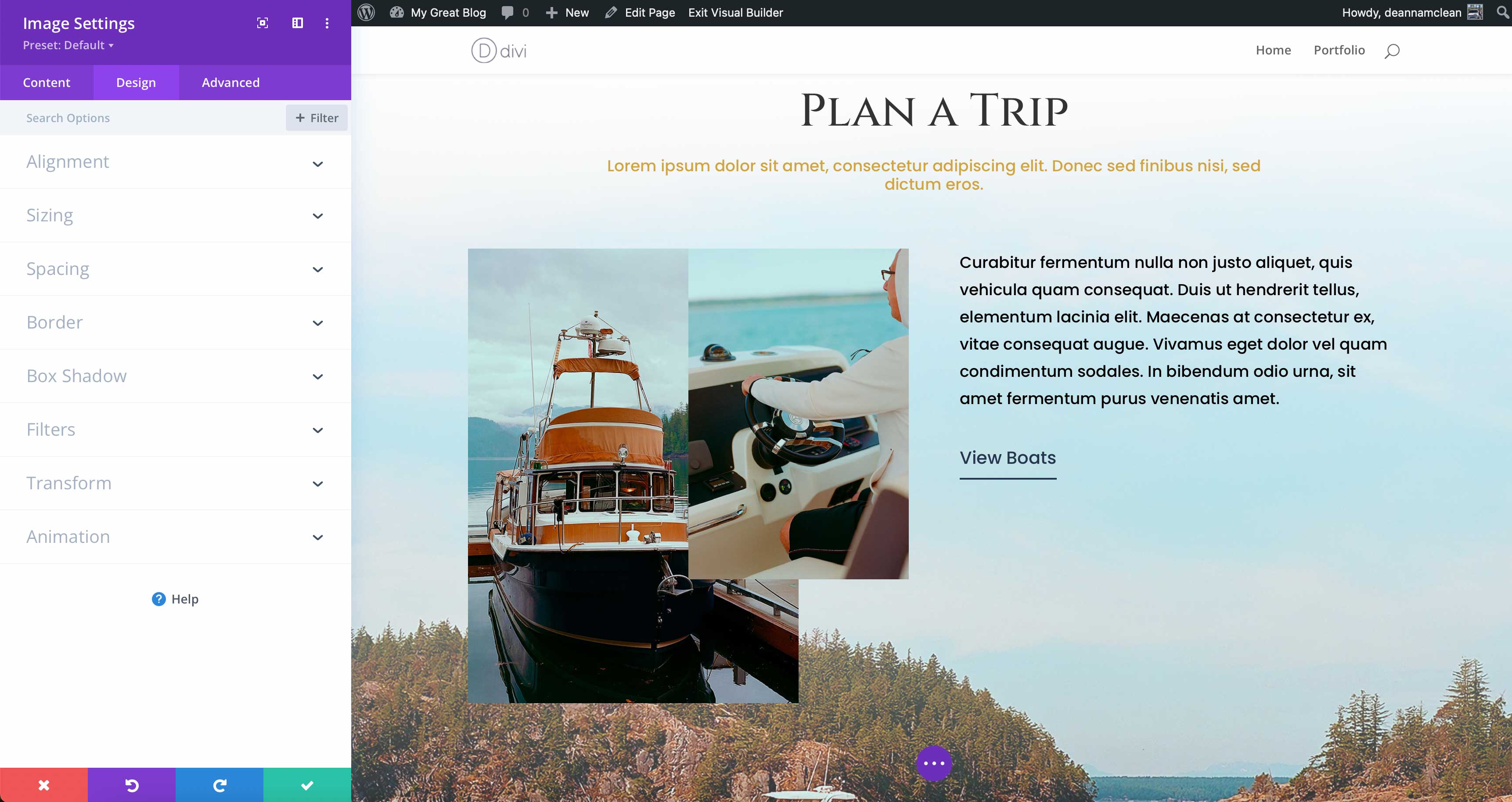
Simpan Tata Letak Menggunakan Divi Cloud
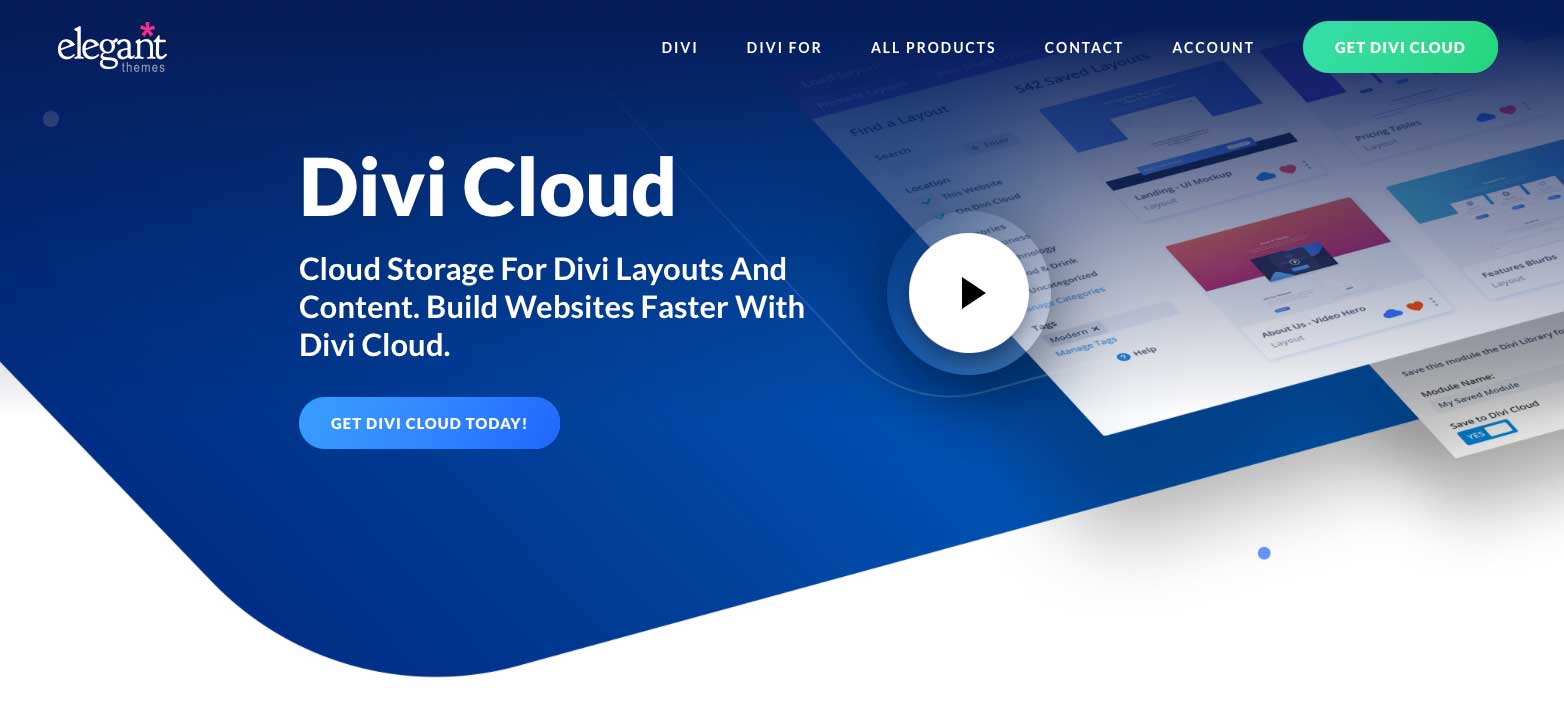
Saat Anda ingin menggunakan kembali tata letak, Divi membuatnya mudah. Anda dapat menyimpan modul, baris, bagian, atau bahkan halaman penuh menggunakan Divi. Selain itu, tata letak dapat disimpan sebagai global sehingga ketika Anda perlu membuat perubahan pada tata letak yang digunakan di seluruh situs Anda, itu hanya perlu diubah satu kali. Sebagai bonus tambahan, Anda dapat menyimpan tata letak ke Divi Cloud, yang memungkinkan Anda menggunakannya di situs web Divi mana pun, di mana pun.
FAQ Tentang Pola Blok WordPress
Dengan semua yang kami berikan kepada Anda di pos, Anda mungkin memiliki beberapa pertanyaan tentang pola blok. Kabar baiknya adalah kita memiliki jawaban. Baca terus.
Apakah Pola Blok Seperti Blok yang Dapat Digunakan Kembali?
Di satu sisi, ya. Pola blok dan blok yang dapat digunakan kembali dapat dibuat, disimpan, dan diedit. Namun, blok yang dapat digunakan kembali lebih seperti blok global. Misalnya, jika Anda membuat blok yang dapat digunakan kembali sebagai buletin yang dipilih untuk digunakan di seluruh situs web Anda, membuat perubahan pada satu instance akan mengakibatkan perubahan tersebut dilakukan di mana pun blok itu ditampilkan. Jika Anda akan menggunakan pola blok, Anda dapat mengubah warna latar belakang, warna tombol, atau melakukan pengeditan desain lainnya tanpa memengaruhi setiap contoh.
Di mana Saya Bisa Mendapatkan Pola Blok Untuk Situs Web Saya?
Seperti yang disebutkan sebelumnya, Anda bisa mendapatkannya di direktori pola WordPress, di dalam tema WordPress Anda, atau dengan plugin seperti Gutenberg Template dan Pattern Library oleh Extendify.
Mengapa Saya Harus Menggunakan Pola Blok?
Singkatnya, ini cara yang bagus untuk menghemat waktu. Hog waktu terbesar dengan pengembangan WordPress adalah membuat konten. Dengan blok pola, Anda dapat menghemat waktu dan energi dengan membuat pola yang dapat Anda gunakan di seluruh halaman dan postingan situs Anda.
Bisakah Saya Membuat Blok Pola Secara Manual?
Kamu bisa! Namun, Anda harus nyaman menulis dan mengedit kode untuk membuat blok pola secara manual. WordPress.org memiliki pelajaran bagus yang akan membantu memandu Anda dalam prosesnya jika Anda ingin mencobanya.
Membungkus Barang
Pola blok memberikan cara mudah dan hemat waktu untuk menambahkan konten ke situs web Anda. Selain itu, Anda dapat menemukan desain cantik dan profesional di direktori pola WordPress untuk membantu Anda memulai. Jika Anda tidak menggunakan blok pola di situs web Anda, kami sangat menyarankan untuk melakukannya.
Apakah Anda menggunakan blok pola di situs web Anda? Jika demikian, beri tahu kami mengapa Anda suka menggunakannya di bagian komentar di bawah.
